互盾U盘数据恢复技巧与方法
时间:2025-09-27 08:52:43 266浏览 收藏
对于一个文章开发者来说,牢固扎实的基础是十分重要的,golang学习网就来带大家一点点的掌握基础知识点。今天本篇文章带大家了解《互盾数据恢复U盘数据方法与技巧》,主要介绍了,希望对大家的知识积累有所帮助,快点收藏起来吧,否则需要时就找不到了!
删除的数据能恢复是因为系统仅标记空间为可覆盖,未彻底擦除。互盾数据恢复软件可通过“U盘/手机/相机卡恢复”模式深度扫描并找回文件,操作时需将软件安装在电脑硬盘,选择正确恢复路径并利用预览功能确认文件完整性,避免写入新数据至原U盘,提高成功率。
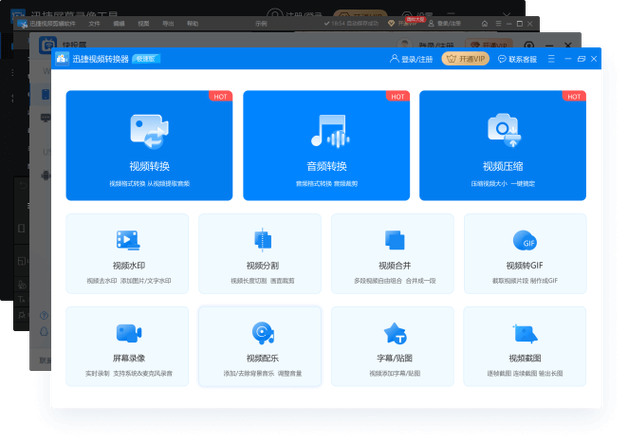
U盘数据丢了不用慌,关键是要立刻停止使用U盘,并用对方法。互盾数据恢复软件是处理这类问题的常用工具之一,操作得当能有效找回误删或格式化的文件。
为什么删除的数据还能恢复?
当你从U盘删除文件或进行格式化时,操作系统通常只是标记了这些数据原来的位置为“可覆盖”,并没有立刻把数据彻底擦除。就像在记事本上划掉一行字,只要没人在这行字上面重新写字,用特殊方法还是能看到原来的内容。只要U盘没有被大量新数据写入,就有很大机会把丢失的文件找回来。
互盾数据恢复软件操作步骤
使用互盾这类工具恢复U盘数据,流程清晰,按顺序操作即可:
- 下载安装软件:在电脑浏览器搜索“互盾数据恢复软件”,下载官方版本并安装到电脑硬盘上(切勿安装到待恢复的U盘)。
- 连接U盘并启动软件:将需要恢复数据的U盘插入电脑,确保系统能识别。然后打开已安装的互盾软件。
- 选择恢复模式:软件主界面有多种恢复选项,针对U盘数据丢失,应选择“U盘/手机/相机卡恢复”功能。
- 选定目标磁盘并扫描:在弹出的设备列表中,勾选你的U盘盘符,然后点击“下一步”开始扫描。软件会进行深度扫描,这个过程需要耐心等待,期间保持U盘连接稳定。
- 查找并预览文件:扫描完成后,软件会列出所有可恢复的文件。你可以在左侧按文件类型(如文档、图片、视频)筛选,然后在右侧找到需要的文件。建议双击预览,确认文件内容是否完整、能否正常打开。
- 恢复文件到安全位置:勾选要恢复的文件,点击“下一步”。在弹出的窗口中,通过“浏览”按钮选择一个保存路径——这里必须选择电脑硬盘或其他存储设备,绝对不能选回原来的U盘。最后点击“恢复”按钮完成操作。
提高恢复成功率的关键技巧
想让数据恢复更顺利,注意以下几个细节:
- 动作要快:发现文件丢失后,第一时间拔下U盘,避免任何新的读写操作,防止旧数据被覆盖。
- 别把软件装在U盘上:安装恢复软件或把找回的文件存回U盘,都会写入新数据,极大降低恢复成功率。
- 利用预览功能:大多数恢复软件都支持预览,这能帮你判断文件是否损坏,避免恢复一堆打不开的无效文件。
- 重要数据多重备份:恢复成功后,记得把文件复制到电脑和云盘等至少两个地方存放,防止再次丢失。
基本上就这些,不复杂但容易忽略细节。
本篇关于《互盾U盘数据恢复技巧与方法》的介绍就到此结束啦,但是学无止境,想要了解学习更多关于文章的相关知识,请关注golang学习网公众号!
相关阅读
更多>
-
501 收藏
-
501 收藏
-
501 收藏
-
501 收藏
-
501 收藏
最新阅读
更多>
-
184 收藏
-
449 收藏
-
400 收藏
-
274 收藏
-
463 收藏
-
469 收藏
-
222 收藏
-
394 收藏
-
142 收藏
-
384 收藏
-
300 收藏
-
128 收藏
课程推荐
更多>
-

- 前端进阶之JavaScript设计模式
- 设计模式是开发人员在软件开发过程中面临一般问题时的解决方案,代表了最佳的实践。本课程的主打内容包括JS常见设计模式以及具体应用场景,打造一站式知识长龙服务,适合有JS基础的同学学习。
- 立即学习 543次学习
-

- GO语言核心编程课程
- 本课程采用真实案例,全面具体可落地,从理论到实践,一步一步将GO核心编程技术、编程思想、底层实现融会贯通,使学习者贴近时代脉搏,做IT互联网时代的弄潮儿。
- 立即学习 516次学习
-

- 简单聊聊mysql8与网络通信
- 如有问题加微信:Le-studyg;在课程中,我们将首先介绍MySQL8的新特性,包括性能优化、安全增强、新数据类型等,帮助学生快速熟悉MySQL8的最新功能。接着,我们将深入解析MySQL的网络通信机制,包括协议、连接管理、数据传输等,让
- 立即学习 500次学习
-

- JavaScript正则表达式基础与实战
- 在任何一门编程语言中,正则表达式,都是一项重要的知识,它提供了高效的字符串匹配与捕获机制,可以极大的简化程序设计。
- 立即学习 487次学习
-

- 从零制作响应式网站—Grid布局
- 本系列教程将展示从零制作一个假想的网络科技公司官网,分为导航,轮播,关于我们,成功案例,服务流程,团队介绍,数据部分,公司动态,底部信息等内容区块。网站整体采用CSSGrid布局,支持响应式,有流畅过渡和展现动画。
- 立即学习 485次学习
